ในโพสต์นี้ ฉันจะบอกคุณเกี่ยวกับประสบการณ์ล่าสุดของฉันกับ HDD กำเนิดใหม่ไม่กี่วันก่อนฮาร์ดไดรฟ์ของฉันเสียหายและฉันถูกบังคับให้ไม่ทำงานบนบล็อกตามที่คุณอาจสังเกตเห็น โชคดีที่ใช้เครื่องมืออันทรงพลังนี้ ฉันพบวิธีแก้ปัญหาที่มีประสิทธิภาพ และวันนี้ฉันแบ่งปันกับคุณเพื่อให้เพื่อนๆ ได้รู้ วิธีตอบสนองต่อฮาร์ดไดรฟ์ที่เสียหาย.
อาการฮาร์ดดิสเสีย:
- คอมพิวเตอร์ไม่เริ่มทำงาน
- รีสตาร์ทอย่างต่อเนื่องเมื่อเริ่มคอมพิวเตอร์
- โหลดระบบไม่สิ้นสุด
- ไม่สามารถฟอร์แมตและไม่สามารถจัดการพาร์ติชั่นได้
- ร้อนเกินไป
- เสียงดังและ
เลวร้ายคงที่
นี่คือสัญญาณบางอย่างที่บ่งบอกว่าฮาร์ดดิสก์เสียหายหรือกำลังจะเสียหาย โดยเฉพาะอย่างยิ่งเราจะสังเกตเห็นในจุดสุดท้ายเมื่อฟังเสียงภัยพิบัติในฮาร์ดดิสก์ ในกรณีของฉัน ดิสก์เริ่มส่งเสียงแปลกๆ คอมพิวเตอร์รีสตาร์ททันทีที่ฉันเปิดเครื่อง และฉันไม่ได้รับอนุญาตให้ฟอร์แมตหรือทำอะไรกับมัน
โดยคำนึงถึงสิ่งนี้และ ก่อนเลิกใช้ฮาร์ดไดรฟ์, ได้เวลาทดสอบแล้ว HDD กำเนิดใหม่; เครื่องมือที่ยอดเยี่ยมสำหรับ ซ่อมแซมเซกเตอร์เสีย y ฟื้นคืนชีพฮาร์ดไดรฟ์.
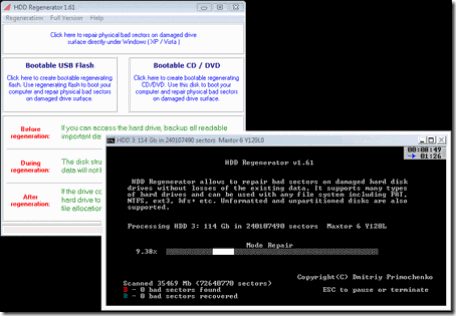
ดังที่เห็นในภาพหน้าจอแรก โปรแกรมให้ตัวเลือกแก่เรา สร้าง USB ที่สามารถบู๊ตได้ หรือก ซีดี / ดีวีดีที่สามารถบู๊ตได้ ด้วย. จากนั้นเราเริ่มอุปกรณ์ด้วยโหมดใดก็ได้จาก 2 โหมดนี้ และเราจะพบหน้าจอคอนโซลเป็นภาษาอังกฤษ ซึ่งค่อนข้างใช้งานง่ายในฐานะวิซาร์ด ซึ่งเราจะต้องเลือกตัวเลือกตัวเลขและ 'Enter' เพื่อเริ่มการสแกนและซ่อมแซม
ในเวอร์ชัน 2011 ที่ฉันใช้อยู่ แต่เวอร์ชันปัจจุบันฉันเลือก ตัวเลือก 2อ้างถึงการวิเคราะห์การตรวจจับและ ซ่อมแซมเซกเตอร์เสียบนฮาร์ดไดรฟ์. ขึ้นอยู่กับความจุของดิสก์ อาจใช้เวลาหลายชั่วโมง โดยส่วนตัวแล้วขนาดคือ 114 GB และใช้เวลาประมาณ 8 ชั่วโมง กระบวนการนี้เป็นไปโดยอัตโนมัติและไม่ต้องการการแทรกแซงของเรา เครื่องมือจะซ่อมแซมอัตโนมัติด้วยตัวเอง ซึ่งหมายความว่าผู้ใช้ทุกคนสามารถใช้งานได้โดยไม่ต้องมีความรู้
หลังจากเวลาโดยประมาณที่แสดงที่มุมขวาบนของโปรแกรม เราสามารถเห็นผลการวิเคราะห์และการซ่อมแซม จากนั้นเรารีสตาร์ทคอมพิวเตอร์ตามปกติ ฉีกออก (บูต) จากฮาร์ดไดรฟ์และทุกอย่างจะกลับมาเป็นปกติ: ดิสก์ซ่อมแซมแล้วข้อมูลไม่สูญหาย.
คุณสมบัติของตัวสร้าง HDD ใหม่:
- ทำงานร่วมกับระบบไฟล์ใดๆ FAT / NTFS เป็นต้น
- เข้ากันได้กับระบบปฏิบัติการใด ๆ
- รวมการสนับสนุนดิสก์ที่ไม่ได้แบ่งพาร์ติชันและ / หรือไม่ได้ฟอร์แมต
- กู้คืนข้อมูลได้ 100% ไม่เสียหาย รวมถึงไฟล์ที่เสียหาย
แน่นอนฉันต้องสังเกตว่า HDD กำเนิดใหม่ ไม่ใช่เครื่องมือฟรี แต่จ่ายและมีค่าใช้จ่าย 59.95 ดอลลาร์ ในเวอร์ชันทดลอง (ตัวอย่าง) อนุญาตให้ซ่อมแซมเซกเตอร์เสียเท่านั้น ถ้าคุณสามารถ ชุบชีวิตฮาร์ดไดรฟ์ของคุณสำรองข้อมูลของคุณและซื้อฮาร์ดไดรฟ์ใหม่เพื่อป้องกัน
เว็บไซต์อย่างเป็นทางการ: HDD กำเนิดใหม่
ลิงค์ทางเลือก
เคล็ดลับในการรักษาฮาร์ดไดรฟ์ให้แข็งแรง:
- ใช้เครื่องมือทำความสะอาดและเพิ่มประสิทธิภาพ เช่น: CCleaner, ตัวเร่งระบบคลาวด์, ไวส์ ดิสก์ คลีนเนอร์, BleachBit, มลทิน, xleaner y Kingsoft พีซีด็อกเตอร์.
- ถอนการติดตั้งโปรแกรมที่ไม่จำเป็น: geek Uninstaller, ตัวถอนการติดตั้ง ZSoft, IObit Uninstaller.
- ลบไฟล์ที่ซ้ำกัน: น้ำยาทำความสะอาดซ้ำ, Bytessence Duplicate Finder.
- ไดรฟ์จัดเรียงข้อมูล: Defrag สมาร์ท, ดิสก์ SpeedUp, Defrag บริสุทธิ์, WinContig, Janwsoft จัดเรียงข้อมูลบนดิสก์
คำแนะนำเพิ่มเติม:
- อย่าเปิดฮาร์ดไดรฟ์ ฝุ่นละอองอาจทำให้ฮาร์ดไดรฟ์เสียหายอย่างถาวร
- ห้ามเขย่าทาวเวอร์ (เคส, เคส, CPU) ขณะใช้อุปกรณ์
- เสร็จแล้ว สำเนาสำรอง ข้อมูลของคุณเป็นระยะ
- มีเทคนิคของ “ตรึงฮาร์ดไดรฟ์" ซึ่งแท้จริงแล้วประกอบด้วยการวางฮาร์ดไดรฟ์ในช่องแช่แข็งเพื่อซ่อมแซม ในบทความอื่นฉันจะแสดงความคิดเห็นเพิ่มเติมเกี่ยวกับเทคนิคที่น่าสงสัยนี้
ไม่เป็นไร แต่ราคาดูสูงเกินไปสำหรับฉัน (ฉันคิดว่ามันเป็นดอลลาร์) 🙁
นั่นคือวิธีที่มานูเอลเป็น แต่ถ้าฉันจำไม่ผิดใน Hiren'sBoot คุณจะพบสิ่งนี้หรือเครื่องมืออื่นที่ทำแบบเดียวกันและฟรี😉
ฉันไม่เคยลอง แต่เกิดอะไรขึ้นกับเครื่องที่มี UEFI เป็นไปได้ไหมที่จะบูตด้วย cd ? เพราะเท่าที่ฉันรู้ว่ามันเป็นไปไม่ได้เนื่องจากระบบไม่ได้ลงนาม
ส่วนตัวตอนนี้ใช้ทั้ง Pendrive และ CD ไม่มีปัญหาครับเพื่อน Manuel 🙂
อืม ดี